Töölehelahtri sisu kuvamiseks kujundis, tekstiväljal või diagrammielemendis saate kujundi, tekstivälja või diagrammielemendi linkida lahtriga, mis sisaldab andmeid, mida soovite kuvada. Käsu Kaamera 
Kuna lahter või lahtrivahemik on lingitud graafikaobjektiga, kuvatakse selle lahtri või lahtrivahemiku andmetes tehtavad muudatused automaatselt graafikaobjektis.
-
Kui teil pole töölehel kujundit või tekstivälja, tehke järgmist.
-
Kujundi loomiseks klõpsake menüü Lisa jaotises Illustratsioonid nuppu Kujundid ja seejärel soovitud kujundit.
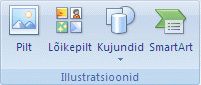
-
Tekstivälja loomiseks klõpsake menüü Lisa jaotises Tekst nuppu Tekstiväli ja seejärel lohistage, et joonistada tekstiväli soovitud suurusega tekstiväljale.
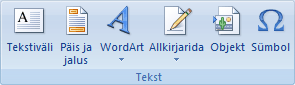
-
-
Klõpsake töölehel kujundit või tekstivälja, millega soovite lahtri sisu linkida.
-
Tippige valemiribale võrdusmärk (=).
-
Klõpsake lingitavaid andmeid või teksti sisaldavat töölehelahtrit.
Näpunäide.: Samuti võite tippida viite töölehe lahtrile. Lisage lehe nimi ja seejärel hüüumärk; näiteks =Sheet1! F2.
-
Vajutage sisestusklahvi (ENTER).
Lahtri sisu kuvatakse valitud kujundis või tekstiväljal.
Märkus.: Seda toimingut ei saa kasutada kritseldis, joones ega konnektoris.
-
Klõpsake diagrammil tiitlit, silti või tekstivälja, mille soovite töölehe lahtriga linkida, või valige see diagrammielementide loendist järgmiselt.
-
Klõpsake mõnda diagrammi.
Kuvatakse menüü Diagrammiriistad koos menüüdega Kujundus, Paigutus ja Vorming.
-
Klõpsake menüü Vorming jaotises Praegune valik väljal Diagrammielemendid asuvat noolt. Seejärel klõpsake soovitud diagrammiüksust.
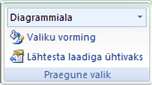
-
-
Tippige valemiribale võrdusmärk (=).
-
Valige töölehel lahter, mis sisaldab andmeid või teksti, mida soovite diagrammi tiitlil, sildil või tekstiväljal kuvada.
Näpunäide.: Samuti võite tippida viite töölehe lahtrile. Lisage lehe nimi ja seejärel hüüumärk (nt Leht1! F2
-
Vajutage sisestusklahvi (ENTER).
Lahtri sisu kuvatakse valitud tiitlil, sildil või tekstiväljal.
-
Kui te pole seda veel teinud, lisage kiirpääsuribale kaamera

-
Klõpsake tööriistariba kõrval olevat noolt ja seejärel käsku Veel käske.
-
Klõpsake loendis Vali käsud väärtust Kõik käsud.
-
Valige loendist Kaamera, klõpsake nuppu Lisa ja seejärel nuppu OK.
-
-
Valige lahtrivahemik.
-
Klõpsake kiirpääsuribal nuppu Kaamera

-
Klõpsake töölehel või diagrammil kohta, kuhu soovite lahtrivahemiku pildi lisada.
Pildil kuvatakse lahtrivahemiku sisu.
-
Pildi vormindamiseks või muude toimingute tegemiseks paremklõpsake pilti ja valige käsk.
Näiteks võite klõpsata käsku Vorminda pilti , et muuta ääris või muuta taust läbipaistvaks.
Kas vajate rohkem abi?
Kui teil on küsimusi, saate need esitada Exceli tehnikakogukonnafoorumis, kus teile vastavad asjatundjad, või teistele kasutajatele kogukonnafoorumis.










